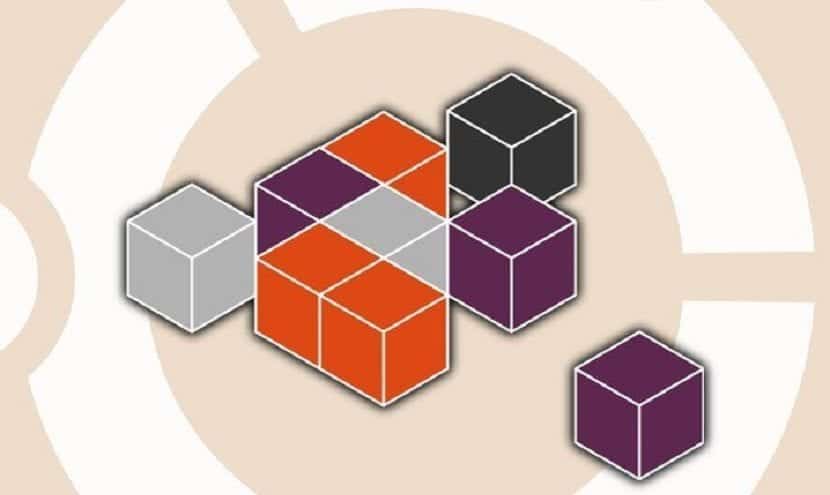
La maggior parte degli utenti Linux sa come aggiornare i pacchetti APT dal terminale. Quello che anni fa era apt-get ora può essere utilizzato solo come adatto, quindi il comando assomiglia a sudo aggiornamento apt (o dist-upgrade se vogliamo aggiornare tutto tutto), qualcosa che vale la pena dopo aver utilizzato l'opzione update per aggiornare i repository. Ma cosa succede se quello che vogliamo è aggiorna un pacchetto Snap o eseguire passaggi simili? Logicamente, poiché sono diversi tipi di pacchetti, il comando sarà diverso.
I pacchetti Snap si aggiornano come qualsiasi altro. Allo stesso modo in cui possiamo aggiornare gli APT dal terminale o dal nostro centro software, i pacchetti Snap possono essere aggiornati da Ubuntu Software, Kubuntu Discover, ecc., Ma possiamo anche farlo dal terminale. Parleremo di tre diversi comandi, tra i quali anche elenca gli aggiornamenti disponibili senza installarli.
Gestiremo gli aggiornamenti dei pacchetti Snap
Se quello che vogliamo è controllare se c'è un aggiornamento di un'app e installarla, il comando sarà il seguente, dove APPLICAZIONE corrisponde al programma che vogliamo aggiornare:
sudo snap refresh APLICACIÓN
Ad esempio, se vogliamo aggiorna firefox, il comando sarebbe «sudo snap aggiorna firefox«.
Quello che io e forse qualcuno di voi ci chiediamo è: "Chi aggiorna solo un pacchetto dal terminale?" Certo che qualcuno lo farà, ma di solito aggiorno tutto. L'equivalente Snap di «sudo apt update»+«upgrade»È il seguente:
sudo snap refresh
Non indicando alcun pacchetto, quello che farà è cercare tutti gli Snap che abbiamo installato, controllerà se c'è una nuova versione e la installerà.
Elenca gli aggiornamenti senza installarli
Il terzo comando di cui parlavo potrebbe essere interessante se vuoi installare solo alcuni pacchetti. Sarebbe il seguente:
sudo snap refresh --list
Questo può aiutarci, ad esempio, se stiamo aspettando un aggiornamento come May water, vediamo che lo è e quindi vogliamo installare l'app che ci aspettavamo e qualche altra, evitando di installare tutto se si scopre che c'è molto installare. In questo modo risparmieremo tempo. Nel questo articolo hai altre opzioni che possiamo usare con il comando «snap».
Grazie per l'aiuto; mi aiuti ad aggiornare sia snap che blender non so perché non ho potuto aggiornarlo prima.
E come si fa in modo che snap non aggiorni un pacchetto (ad esempio firefox) e me lo permetta di installarlo con apt senza schiacciarlo quando aggiorno gli altri?